本文主要是介绍Docker安装 Hardware assisted virtualization... An unexpected error was encountered while executing...,希望对大家解决编程问题提供一定的参考价值,需要的开发者们随着小编来一起学习吧!
文章目录
- 0、写在前面
- 1、我的Windows系统版本 && 硬件型号
- 2、Docker安装后打开报错【1】
- ==Docker for Windows error: "Hardware assisted virtualization and data execution protection must be enabled in the BIOS"==
- 解决方法:
- ① 检查是否已经打开BIOS中的虚拟化
- ② 检查是否已经打开Hyper-V
- 补充:在后面完成所有设置,能够正常使用Docker时,关于WSL子系统的设置如图。
- ③ 在任意目录下创建一个Hyper-V.txt文件,将下方命令写入文件后,修改后缀为cmd,并双击执行
- ④ 重启后,打开 Hyper-V 管理器
- ⑥ 创建Hyper-V虚拟机
- 3、Docker安装后打开报错【2】
- ==An unexpected error was encountered while executing a WSL command. Common causes include access rights issues, which occur after waking the computer or not being connected to your domain/active directory.==
- 解决方法:
- ① 使用netsh winsock reset命令
- ② 执行netsh int ipv4 set dynamic tcp start=49152 num=16384命令
- 4、写在最后
- -1、参考
0、写在前面
我目前对于Docker基本没接触过,想尝试使用一下,但是连软件都无法打开,因此记录了解决过程而有了本文。
对于不同的硬件、Windows系统、不同的环境都有可能存在影响,貌似WSL、BIOS、Hyper-V、网络代理都有可能会有影响。
如下办法解决了我自己机器上的问题,但是未必对您的机器一定适用。
不妨先大致浏览一下全文,斟酌是否对您的机器适用后再进行操作。
1、我的Windows系统版本 && 硬件型号
版本 Windows 10 家庭版
版本号 20H2
安装日期 2021/4/24
操作系统内部版本 19042.928
体验 Windows Feature Experience Pack 120.2212.551.0
机器:ThinkPad T14
处理器 AMD Ryzen 7 PRO 4750U with Radeon Graphics 1.70 GHz
机带 RAM 32.0 GB (31.2 GB 可用)
系统类型 64 位操作系统, 基于 x64 的处理器
笔和触控 没有可用于此显示器的笔或触控输入
2、Docker安装后打开报错【1】
Docker for Windows error: “Hardware assisted virtualization and data execution protection must be enabled in the BIOS”
解决方法:
① 检查是否已经打开BIOS中的虚拟化
若已经打开,则Ctrl+Shift+Esc打开任务管理器后,在“性能”-“CPU”中可以看到虚拟化:已启用
若未打开,需要自行检索BIOS打开虚拟化的方法。(每个品牌机器有所区别)
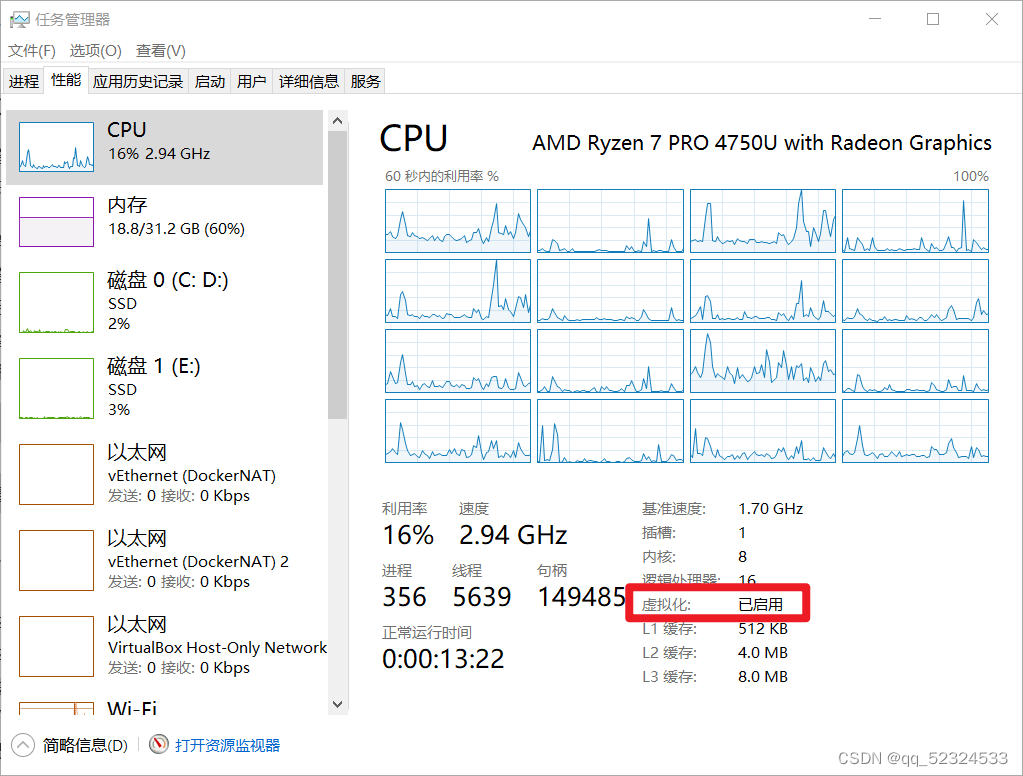
② 检查是否已经打开Hyper-V
Win+S 输入 启用或关闭Windows功能,进入后打开Hyper-V
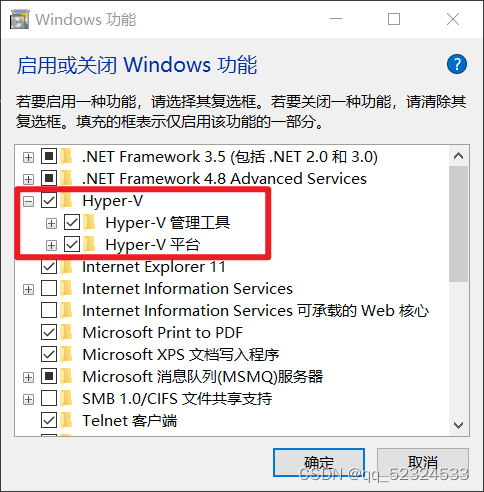
补充:在后面完成所有设置,能够正常使用Docker时,关于WSL子系统的设置如图。
最终在我的机器上可以同时进行Docker、WSL、Hyper-V的正常使用
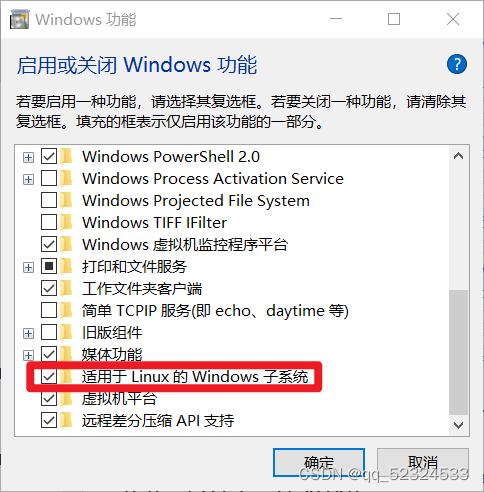
③ 在任意目录下创建一个Hyper-V.txt文件,将下方命令写入文件后,修改后缀为cmd,并双击执行
hyper-V.cmd
pushd "%~dp0"
dir /b %SystemRoot%\servicing\Packages\*Hyper-V*.mum >hyper-v.txt
for /f %%i in ('findstr /i . hyper-v.txt 2^>nul') do dism /online /norestart /add-package:"%SystemRoot%\servicing\Packages\%%i"
del hyper-v.txt
Dism /online /enable-feature /featurename:Microsoft-Hyper-V-All /LimitAccess /ALL
④ 重启后,打开 Hyper-V 管理器
在重新启动电脑之后,Win+S中输入Hyper-V管理器,并打开
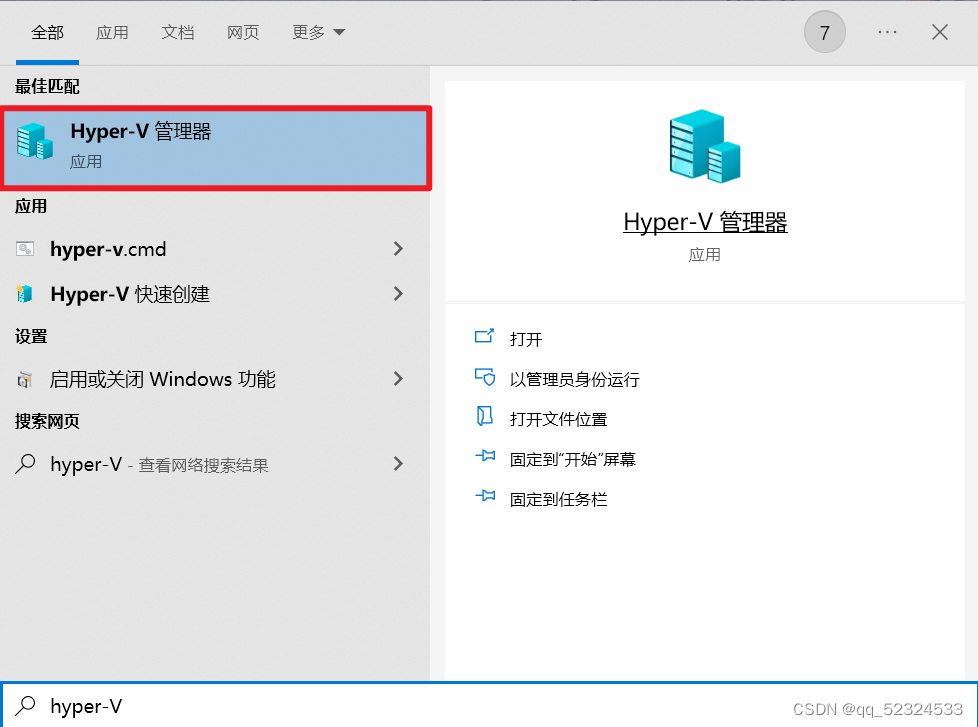
⑥ 创建Hyper-V虚拟机
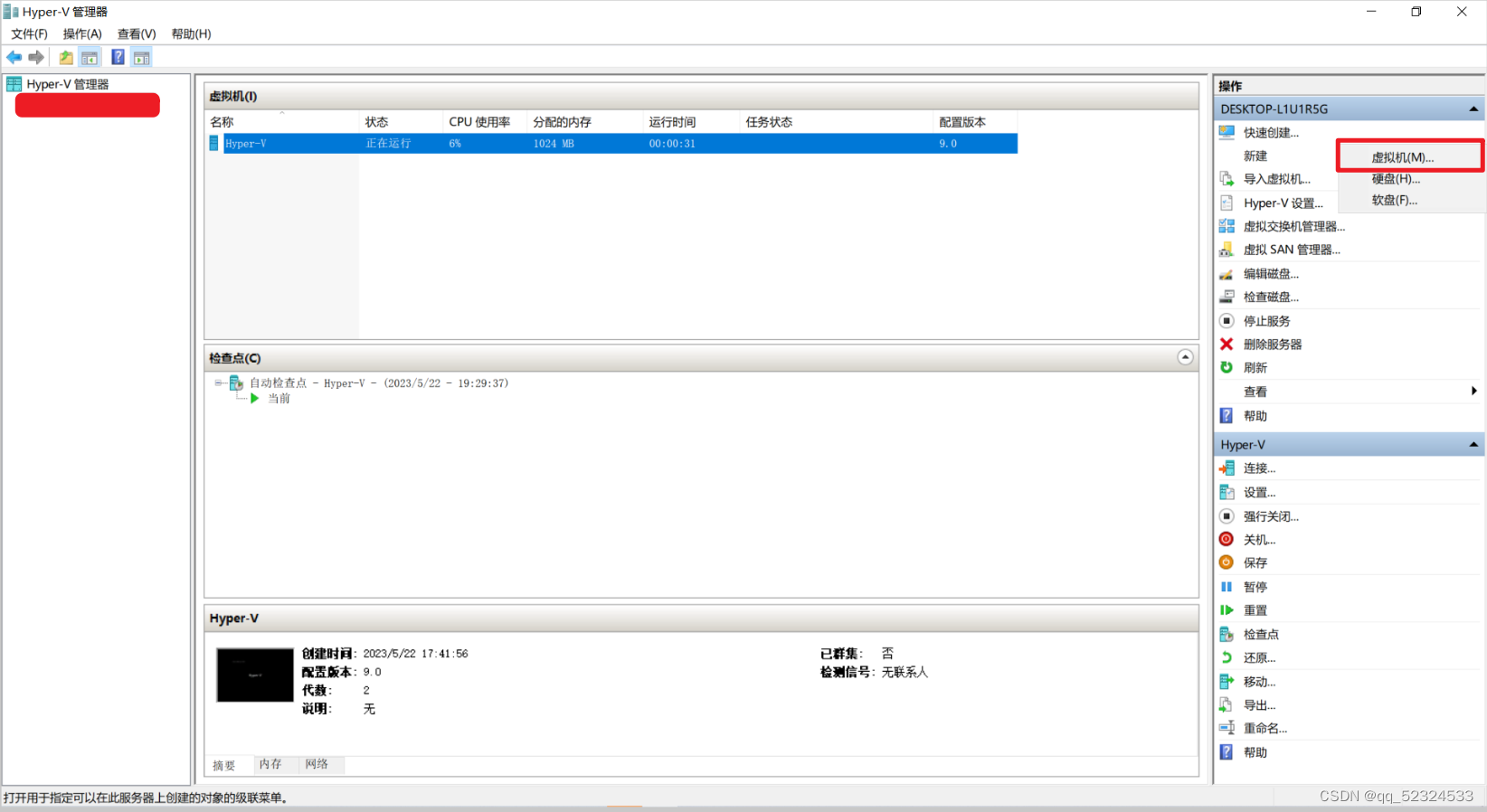
在“配置网络”中选择“Default Switch”,其他的路径、内存、虚拟硬盘可以自行斟酌设置。
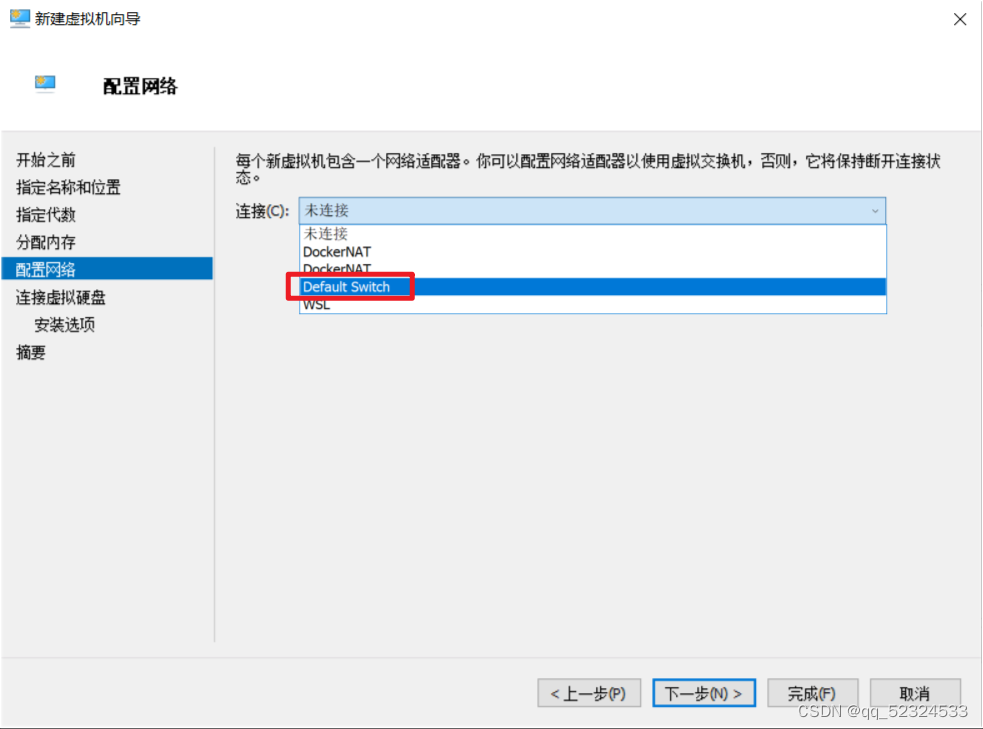
3、Docker安装后打开报错【2】
An unexpected error was encountered while executing a WSL command. Common causes include access rights issues, which occur after waking the computer or not being connected to your domain/active directory.
解决方法:
① 使用netsh winsock reset命令
netsh winsock reset
使用后确实Docker可以打开使用了,但是网络代理出现了问题,如下图所示无法通过唤起浏览器进行正常登录Docker账号。
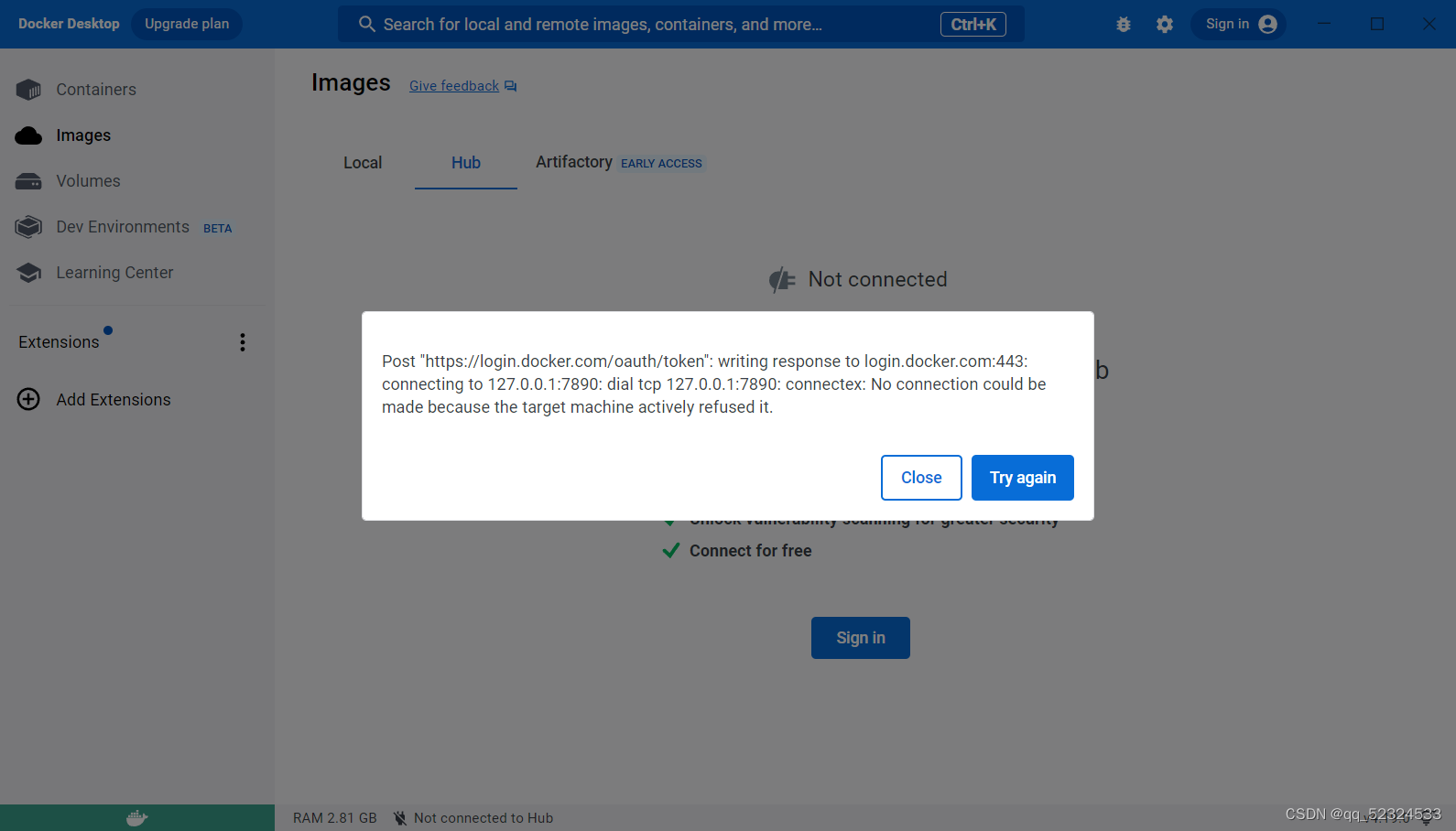
② 执行netsh int ipv4 set dynamic tcp start=49152 num=16384命令
执行如下命令后,重新启动电脑
netsh int ipv4 set dynamic tcp start=49152 num=16384
4、写在最后
在本次一系列的步骤中,进行了许多次的重新启动电脑的操作。有几次进行设置之后,未能达到预定目的,但是重启电脑之后就可以了。因此,尽量多重启一下电脑也是有助于分析问题的解决进度的。
我目前对Docker之类的也不是太了解,希望能和大家一起学习进步。谢谢!
-1、参考
https://github.com/Fndroid/clash_for_windows_pkg/issues/671
https://www.jianshu.com/p/7412ff422db6
这篇关于Docker安装 Hardware assisted virtualization... An unexpected error was encountered while executing...的文章就介绍到这儿,希望我们推荐的文章对编程师们有所帮助!









